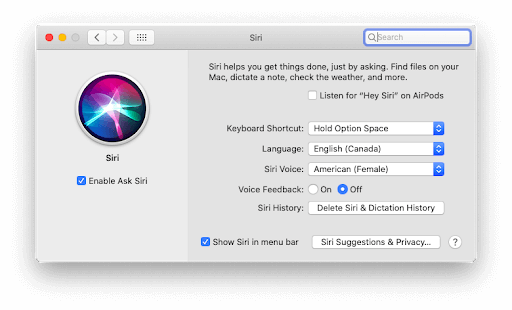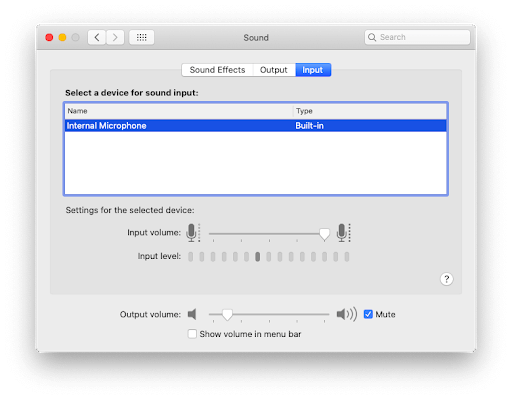Pietrūkst laika? Šeit ir ātrs padoms
Lejupielādējiet TuneUpMyMac un atrisiniet hey Siri, kas nedarbojas kopā ar dažādām šajā rakstā minētajām problēmām. Papildus tam, lai labotu Siri nedarbošanos, mēs arī apspriedīsim, kā to izdarīt pats.
Man Siri ir atbilde uz visām problēmām. Neatkarīgi no tā, vai vēlaties meklēt norādes, lasīt jaunākās ziņas, zvanīt un atrast lietas, kuras Siri vienmēr ir klāt. Tātad, kad Siri pārstāj reaģēt, tā kļūst par reālu problēmu.
Es zinu, ka neesmu viens. Ir arī citi, kuriem nepatīk, kad Siri pārstāj darboties operētājsistēmā Mac.
Tāpēc šeit ir pieejami praktiski labojumi, lai novērstu, ka Hei Siri nedarbojas operētājsistēmā Mac.
Bet pirms tam sapratīsim, kāpēc Siri pārstāj darboties operētājsistēmā Mac.
Iemesli, kāpēc Siri nereaģē operētājsistēmā Mac
Salīdzinot ar iOS, Siri ir vairāk saderīgs ar Mac. Bet tas nenozīmē, ka tas ir nevainojams. Dažreiz jūs varat piezvanīt Siri, un tā vietā, lai parādītos, jūs saņemat ziņojumu – Siri nav pieejams.
Tas notiek, ja interneta savienojums neizdodas. Tātad, lai to labotu, restartējiet Wi-Fi vai atvienojiet Ethernet un pievienojiet to no jauna. Tomēr, ja internets darbojas labi, taču jūs saskaraties ar kļūdu, iespējams, ka Siri serveris nedarbosies. Tas nozīmē, ka jums būs jāgaida, līdz viss darbosies.
Bet, tiklīdz jūs zināt, problēma nav saistīta ar savienojuma samazināšanos; Jums ir jāpārbauda tālāk norādītās lietas to norādīšanas secībā.
Veidi, kā novērst Siri, kas nedarbojas operētājsistēmā Mac
1. Pārbaudiet, vai Siri ir iespējots
Dažreiz sistēmas atjauninājums vai nejaušas sistēmas izmaiņas var atspējot Siri. Tāpēc, ja rodas audio problēma vai Siri pārstāj darboties, jums ir jāizmēģina tālāk norādītās darbības.
1. Dodieties uz System Preferences > Siri
2. Atzīmējiet izvēles rūtiņu Enable Ask Siri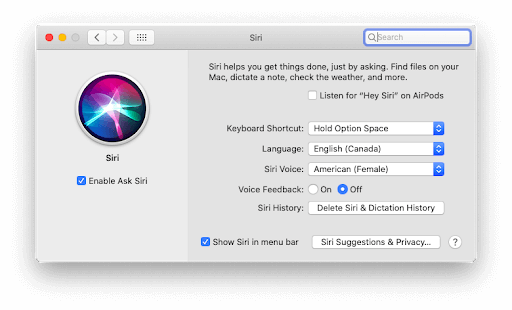
Papildus tam mēs iesakām veikt arī dažus citus pielāgojumus. Tie palīdzēs novērst Siri kļūdu operētājsistēmā Mac.
- Atspējot un atkārtoti iespējot balss atsauksmes
- Mainiet Siri Voice uz kaut ko citu, nevis noklusējuma darbību. Tas neapšaubāmi palīdzēs lietas labot.
Ja joprojām saskaraties ar problēmu vai jums nepatīk izmaiņas, varat tās atsaukt.
2. Atkārtoti sinhronizējiet Siri pakalpojumā iCloud
Lai Apple lietotājiem atvieglotu darbu, Siri izmanto iCloud sinhronizāciju. Bet dažreiz tas var kļūt kļūdains, izraisot Siri avāriju. Tāpēc, lai to labotu, ir atkārtoti jāsinhronizē Siri ar iCloud. Lai uzzinātu, kā to izdarīt, veiciet tālāk norādītās darbības.
- Noklikšķiniet uz Sistēmas preferences > Apple I
- Tagad meklējiet opciju iCloud un labajā rūtī atzīmējiet izvēles rūtiņu blakus Siri. Atkārtojiet to pašu darbību, bet šoreiz noņemiet atzīmi un vēlreiz pārbaudiet.
Kad restartēsit ierīci, Siri savienojums tiks atjaunots.
3. Pārbaudiet mikrofona kvalitāti
Ja Siri pārstāj darboties audio problēmu dēļ, jums ir jāpārbauda mikrofona iestatījumi. Lai pārbaudītu, veiciet tālāk norādītās darbības.
1. Sistēmas preferences > Skaņa
2. Noklikšķiniet uz cilnes Ievade
3. Pārbaudiet parametru, kuram ir iestatīts ievades skaļums, un pārbaudiet, vai ievades līmenis mainās, kad mēs runājam.
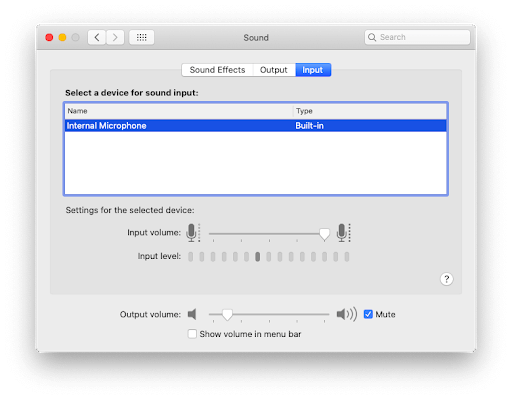
4. Ja rodas problēmas ar mikrofonu, mēģiniet pievienot ārējo mikrofonu un atkārtojiet visas iepriekš aprakstītās darbības.
5. Pēc tam palaidiet Activity Monitor no mapes Utilities sadaļā Programmas.
6. Izvēlieties coreaudiod faila nosaukumu
7. Tagad nogaliniet atlasīto uzdevumu, noklikšķinot uz Apturēt
Tādējādi tiks atiestatīti skaņas iestatījumi, un jūs varēsit palaist Siri.
4. Noņemiet ierobežojumus no Siri
Lai ierobežotu ierīces lietošanu, jaunākajā macOS atjauninājumā ir ieviesta funkcija Ekrāna laiks. Šī jaunā funkcija palīdz sekot līdzi ierīces lietojumam, tādējādi palīdzot ierobežot lietotņu lietojumu, tādējādi palielinot produktivitāti un mazāk tērējot laiku.
Tā kā lielākā daļa cilvēku to izmanto un, ja arī jūs to izmantojat, pastāv iespēja, ka tas ir iespējojis dažus Siri ierobežojumus. Tāpēc, lai pārbaudītu, vai tas nav aiz tā, ka Sir nedarbojas, veiciet tālāk norādītās darbības un atspējojiet ierobežojumus.
- Palaidiet Sistēmas preferences > Ekrāns
- Noklikšķiniet uz Saturs un konfidencialitāte > Lietotnes
- Tagad blakus vienumam Satura un konfidencialitātes ierobežojumi noklikšķiniet uz Izslēgt un noņemiet atzīmi no jebkuras ar Siri saistītās opcijas.
5. Atspējojiet VPN
Lai apstrādātu jūsu pieprasījumu, Siri ir jāizveido savienojums ar Apple serveri. Bet, ja izmantojat VPN, savienojums var neizdoties. Tāpēc, lai paslēptu savu IP adresi vai piekļūtu neierobežotiem datiem, ja izmantojat VPN, mēģiniet to atspējot un pārbaudiet, vai tas palīdz novērst Hey Siri nereaģēšanu.
Papildu padoms: apsveriet iespēju palielināt Mac ātrumu un veiktspēju, izmantojot uzlaboto optimizētāja rīku
Tātad, vai redzējāt, kā lietas var noiet greizi un ietekmēt Siri darbību? Tas notiek arī ar citām lietotnēm, failiem. Tāpēc, ja nevēlaties tērēt laiku visu iespējamo problēmu manuālai novēršanai, kāpēc gan neizmantot kaut ko uzlabotu? Nu, kas tas var būt?
Ko darīt, ja es saku, ka ir optimizācijas rīks ar vienu klikšķi, kas var novērst nevajadzīgus lietotņu traucējumus un problēmas, piemēram, lēnu veiktspēju , mazas diska vietas kļūdu?
Par laimi, varat izmantot īpašu tīrīšanas un optimizācijas lietojumprogrammu, piemēram, Cleanup My System. Šī universālā utilīta palīdz tīrīt , optimizēt un aizsargāt Mac, atbrīvojot vietu, ko aizņem nevēlamie faili, žurnāli, kešatmiņas, pasta pielikumi, miskastes vienumi un citi lieki dati.
Lai savā Mac datorā izmantotu Cleanup My System, vienkārši izpildiet tālāk minētos norādījumus.
- Lejupielādējiet, instalējiet un palaidiet Cleanup My System.

- Dodieties uz viedās tīrīšanas moduli un nospiediet pogu Sākt skenēšanu, lai sāktu rūpīgu skenēšanas procesu, lai atbrīvotu jūsu Mac datoru.

- Tiklīdz Cleanup My System ir uzskaitīti visi liekie dati, tie tiek uzskaitīti trīs sadaļās: Tīrīšana (lai noņemtu nevēlamus nevēlamos failus), Optimizācija (Lai uzlabotu ātrumu un veiktspēju) un Vecie un lielie faili (Lai atbrīvotos no atmiņu aizraujošiem failiem. , jūs vairs neizmantojat).

Vienkārši nospiediet pogu Notīrīt tūlīt, lai atbrīvotos no visa vienā piegājienā!
Piezīme = Rīka izmantošana neietekmēs Siri veiktspēju, taču tas var palīdzēt tīrīt un optimizēt jūsu Mac veiktspēju ar dažiem klikšķiem!
Tas ir viss, tikai veicot šīs vienkāršās darbības, varat atgūt Siri un pārliecināties, ka tā darbojas bez problēmas, kas nereaģē. Bet ļaujiet man jums pateikt, ja vēlaties ietaupīt laiku un saglabāt Mac optimizāciju, īstais triks ir TuneUpMyMac. Šis lieliskais un labākais Mac tīrītājs piedāvā moduļus, kas palīdzēs notīrīt nevēlamos failus, lietotņu kešatmiņu un daudz ko citu. Vienkārši izmēģiniet to, lai redzētu, kā tas darbojas, un informējiet mūs, atstājot atsauksmes.